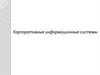Similar presentations:
1c: предприятие 8.3 документы
1. 1C: Предприятие 8.3 Документы
1C: ПРЕДПРИЯТИЕ 8.3ДОКУМЕНТЫ
Сделала: студентка группы ИС 13-1
Устинова Надежда
2. Содержание
Что такое документФормы документа
Теория: типы данных, типообразующие объекты
конфигурации
Документ «Приходная накладная»
Добавление документа
Свойство «Значение заполнения» реквизита
объекта конфигурации
Проверка заполнения табличной части
Добавление приходных накладных
В режиме «1С:Предприятие»
3. Что такое документ
Объект конфигурации Документ предназначен для описания информации осовершенных хозяйственных операциях или о событиях, произошедших в жизни
организации вообще.
Документ обладает способностью проведения. Факт проведения документа
означает, что событие, которое он отражает, повлияло на состояние учета.
Документ «привязан» к конкретному моменту времени, т.к. вносит изменения в
состояние учета
Система
«1С:Предприятие»
имеет механизмы, позволяющие
отслеживать
правильность
состояния учета. При изменении
документа, система способна
отследить влияние внесенных
нами
изменения
на
последующие
проведенные
документы
и
перепровести
необходимые документы.
Например:
Приходные;
Накладные;
Приказы о приеме на работу;
Платежные поручения;
Счета;
4. Что такое документ
В базе данных каждый документ представляет собой отдельную запись в основнойтаблице, хранящей информацию об этом виде документов.
У
каждого
объекта
конфигурации
Документ по умолчанию существуют
стандартные реквизиты.
Два наиболее важных из них – это Дата и
Номер. Поскольку тип данных Дата
содержит дату и время с точностью до
секунды, этот реквизит и определяет в
основном положение документа на оси
времени.
Кроме этого, каждый документ содержит
некоторый набор информации, которая
одинакова по своей структуре, но
различна по количеству и предназначена
для разных документов. Для описания
подобной информации служат табличные
части объекта конфигурации Документ.
5. Формы документа
Для визуализации документа существует несколько основных форм, которые имеютнесколько вариантов названий.
В контекстном
меню и в
палитре свойств
В конструкторе
форм
На закладке
формы
Форма
объекта
Форма
документа
Документа
Форма
списка
Форма
списка
документа
Списка
Форма
выбора
Форма
выбора
документа
Выбора
6. Теория: типы данных, типообразующие объекты конфигурации
При создании реквизитов справочников или табличных частей, надо указыватьтип значения, которое может принимать этот реквизит. Есть примитивные типы
данных: Число, Строка, Дата и Булево. Примитивные типы данных изначально
определены в системе, и их набор ограничен.
Наряду с такими изначально определенными в любой конфигурации типами
могут существовать типы данных, определяемые только конкретной
конфигурацией. То есть такие типы, которые не присутствуют в конфигурации
постоянно, а появляются в результате того, что добавлены некоторые объекты
конфигурации.
Объекты конфигурации, которые могут образовывать новые типы данных,
называются типообразующими.
Например,
после
создания
нового
справочника
Номенклатура
становятся
доступны следующие типы данных:
СправочникМенеджер.Номенклатура,
СправочникСсылка.Номенклатура,
СправочникОбъект.Номенклатура,
СправочникВыборка.Номенклатура.
7. Документ «Приходная накладная»
Например, в компании «На все руки мастер» популярной услугой является ремонттелевизоров и установка стиральных машин.
И в том, и в другом случае требуются некоторые материалы, которые расходуются в
процессе оказания этих услуг. Поэтому двумя важнейшими событиями в хозяйственной
жизни нашей организации будут являться поступление материалов и оказание услуг.
Для отражения этих событий в базе данных мы создадим два документа: Приходная
накладная и Оказание услуги.
Документ Приходная накладная будет фиксировать факт поступления в нашу
организацию необходимых материалов, а документ Оказание услуги – фиксировать
оказание услуг и расход.
8. В режиме «Конфигуратор» Добавление документа
Откроем конфигуратор и добавим новый объектконфигурации Документ. На закладке Основные
зададим имя документа – ПриходнаяНакладная. На
основании
имени
платформа
автоматически
заполнит его синоним.
Здесь же определим, как будет представлен
документ
в
интерфейсе
«1С:Предприятия».
Представление объекта задавать не будем, вместо
него будет использоваться Синоним объекта.
Представление списка зададим во множественном
числе как Приходные накладные. Нажмем Далее и
перейдем на закладку Подсистемы.
По логике нашей конфигурации список приходных
накладных должен быть доступен в разделах Учет
материалов и Бухгалтерия. Действительно, к
первому разделу этот документ имеет прямое
отношение, а для бухгалтерского анализа всегда
может
понадобиться
список
документов,
отражающих поступление материалов. Поэтому
отметим в списке подсистем эти подсистемы.
Перейдем на закладку Данные и создадим реквизит
документа с именем Склад. Для этого нажмем
кнопку Добавить над списком реквизитов документа.
9. Свойство «Значение заполнения» реквизита объекта конфигурации
В нашей компании все поступающие товарыприходуются на основной склад. Поэтому в
палитре свойств для созданного нами
реквизита Склад документа найдем свойство
Значение заполнения. В качестве значения
этого свойства выберем предопределенный
элемент справочника Склады – Основной.
Таким образом, при создании нового
документа склад будет сразу заполняться
значением Основной, и пользователю не
придется делать это вручную.
После этого добавим в документ табличную
часть с именем Материалы. Для этого
нажмем кнопку Добавить табличную часть
над списком табличных частей документа.
10. Проверка заполнения табличной части
Установим свойство Проверка заполнения в значение Выдавать ошибку. Тем самым мызадаем условие, что документ Приходная накладная обязательно должен содержать
табличную часть, то есть список приходуемых материалов. Иначе будет выдано сообщение
об ошибке, и документ не будет сохранен.
Создадим реквизиты табличной части Материалы. Для этого нажмем кнопку Добавить
реквизит в разделе описания табличных частей документа:
Материал, тип СправочникСсылка.Номенклатура;
Количество, тип Число, длина 15, точность 3, неотрицательное;
Цена, тип Число, длина 15, точность 2, неотрицательное;
Сумма, тип Число, длина 15, точность 2, неотрицательное.
Для каждого реквизита табличной части также установим свойство Проверка заполнения в
значение Выдавать ошибку. Тем самым при записи документа будет проверяться на
заполнение не только табличная часть в целом, но и ее отдельные реквизиты.
Перейдем на закладку Нумерация и убедимся, что свойство Автонумерация включено. Это
обеспечит автоматическую генерацию уникальных номеров для создаваемых нами
документов. В заключение отредактируем командный интерфейс, чтобы в разделе Учет
материалов была доступна команда создания новых документов.
Для этого откроем окно редактирования объекта конфигурации Подсистема УчетМатериалов
и нажмем кнопку Командный интерфейс. В открывшемся окне Командный интерфейс
отразятся все команды этой подсистемы. В группе Панель действий.Создать включим
видимость у команды Приходная накладная: создать.
11. Добавление приходных накладных
Пока в нашей базе данных нет ни одного документа Приходная накладная, поэтомувыполним команду Приходная накладная из подменю Создать в разделе Учет материалов
и создадим новую приходную накладную. Откроется форма документа. Заголовок этой
формы Приходная накладная совпадает с синонимом документа. Система автоматически
подставит текущую дату создания документа и нулевое время, так как документ еще не
проведен. В качестве времени документа при оперативном проведении ему присваивается
оперативная отметка времени. Поле Номер не заполнено, но система сама сгенерирует
для нового документа уникальный номер, так как свойство Автонумерация для документа
включено по умолчанию. Новый номер будет сохранен в момент записи документа.
Обратите внимание, что склад уже заполнен значением Основной, как мы и задали в
свойствах этого реквизита.
Нам осталось только заполнить табличную часть приходной накладной материалами для
ремонта телевизоров. После заполнения, нажмем Провести и закрыть. Документ будет
сохранен и проведен, ему будет присвоен автоматически сгенерированный системой
номер и текущее время проведения документа.
Аналогичным образом мы создадим второй документ, который будет приходовать на
Основной склад материалы для установки стиральных машин. Нажмем Провести и
закрыть. Чтобы просмотреть список созданных документов, выполним команду Приходные
накладные. В форме списка мы видим два созданных нами документа, отмеченных
пиктограммой, указывающей на то, что документы проведены.
12. В режиме «1С:Предприятие»
Запустим «1С:Предприятие» в режиме отладки и протестируем получившийся документ. Воткрывшемся окне «1С:Предприятия» мы видим, что в разделах Бухгалтерия и Учет
материалов появилась команда Приходные накладные для открытия списка приходных
накладных. Название этой команды определяется свойством Представление списка,
которое мы задали для этого документа.
Кроме того, в разделе Учет материалов в подменю Создать добавилась команда
Приходная накладная для создания новых документов этого вида.

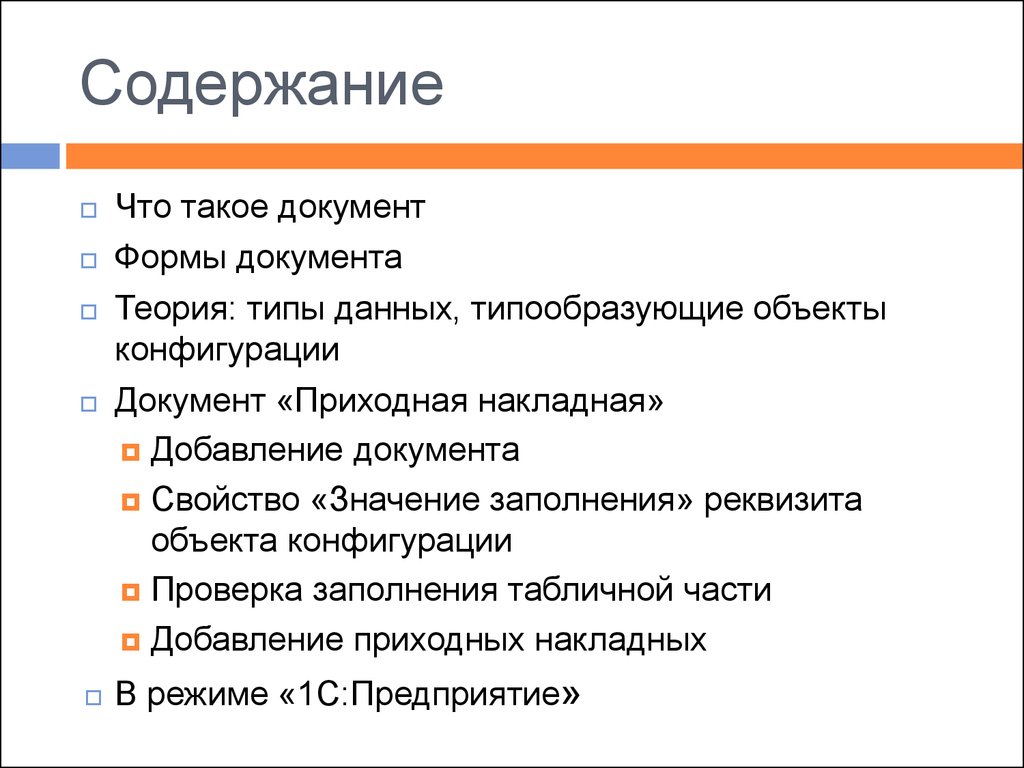



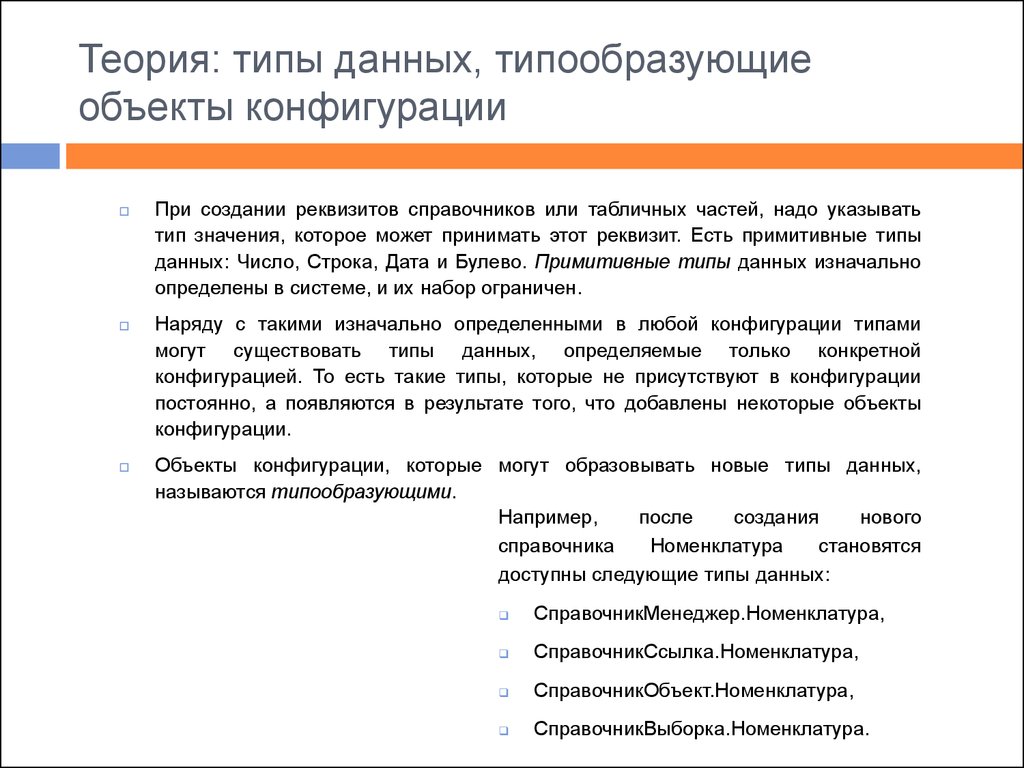


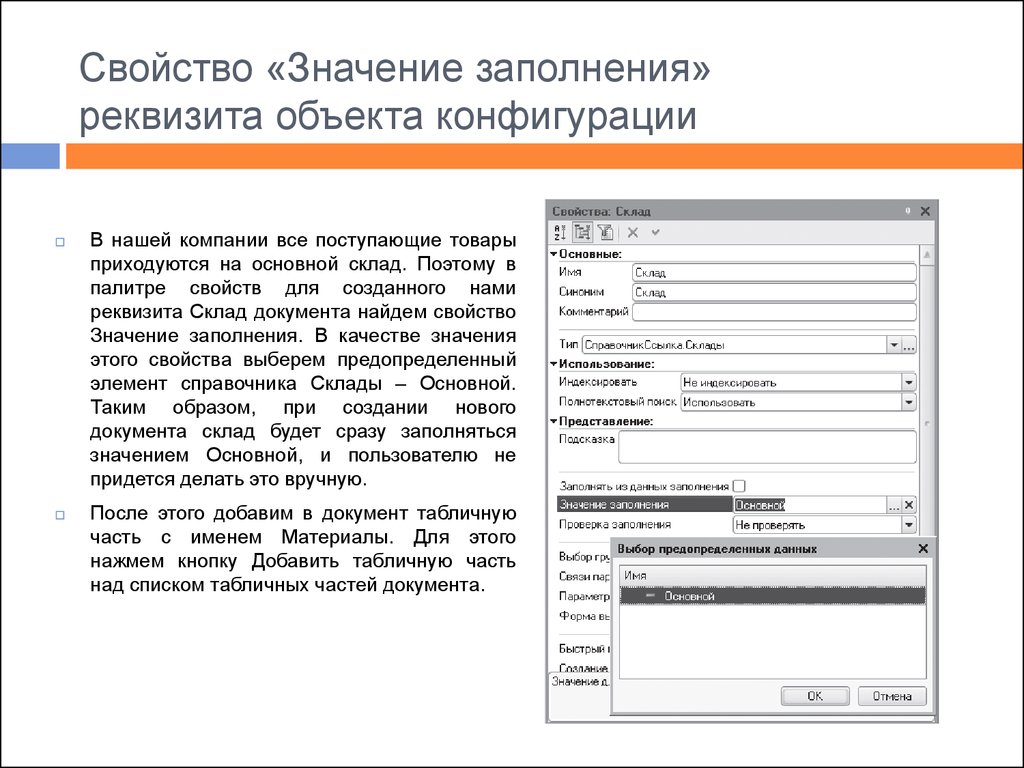
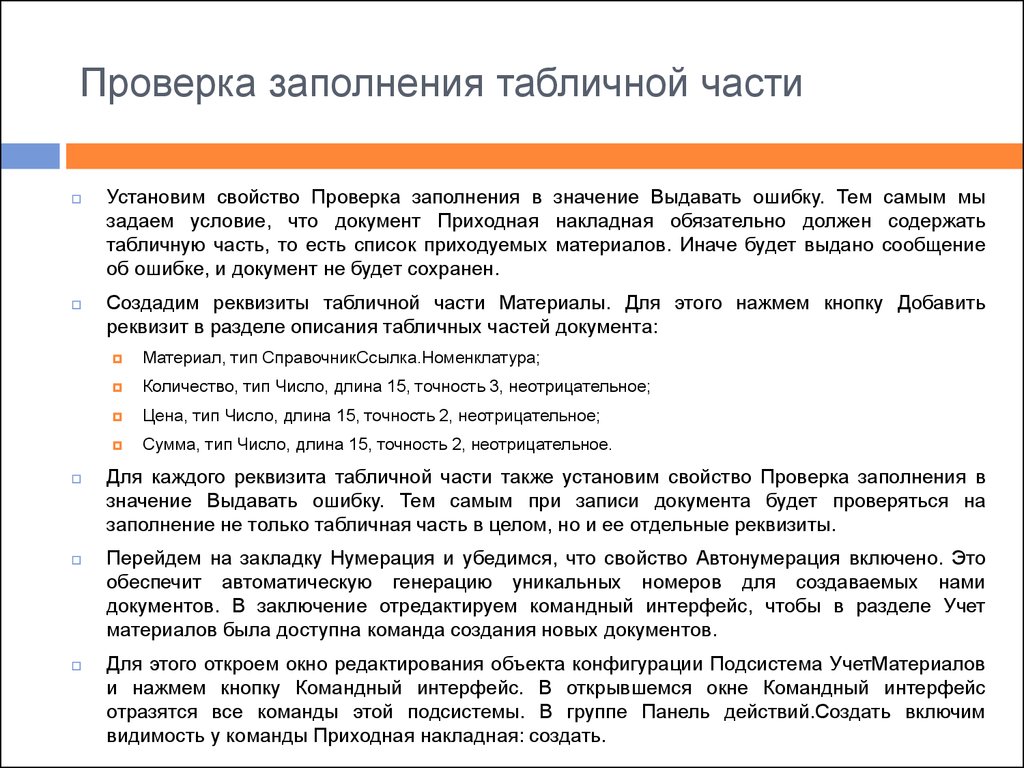

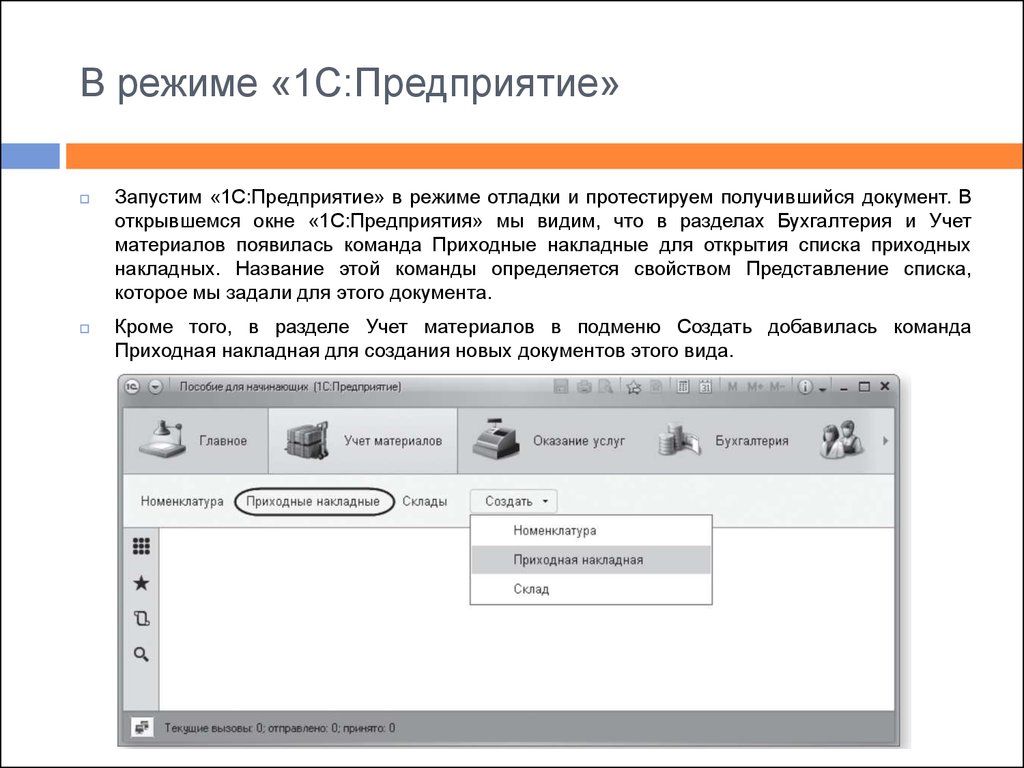
 finance
finance software
software